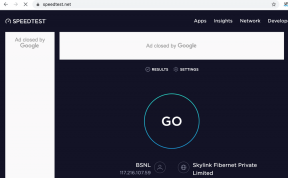Cómo usar Apple Maps para enviar ETA en vivo automáticamente
Miscelánea / / November 29, 2021
Apple realizó muchos cambios en Maps con el lanzamiento de iOS 13, y algunas de estas actualizaciones son digno de mención. Como la función Look Around que compite con Street View de Google, pero solo mejor en resolución y claridad. Otra característica interesante es compartir ETA (hora estimada de llegada) en vivo con sus amigos o cónyuge, para que conozcan su ubicación y el tiempo de espera.

Sin embargo, la característica que me emocionó fue la capacidad de compartir ETA automáticamente. Entonces, cada vez que regrese a casa desde la oficina, él / ella lo sabrá. Y no tienes que volver a jugar con la configuración de Maps. También exploraremos los conceptos básicos de cómo Apple Maps calcula la ETA y qué tan precisa es.
Vamos a empezar.
1. Cómo compartir ETA en vivo con contactos
Abra Apple Maps y busque el destino que desea visitar. Ahora verá su ubicación y destino en el mapa. Toque Direcciones para avanzar.
Elija su modo de transporte en la siguiente pantalla. Tienes cuatro opciones. Cuando termine, toque Ir para comenzar la navegación. Ahora debería ver la opción ETA en la parte inferior de la pantalla. Tócalo.
Si no puede verlo, deslice el dedo hacia arriba desde la parte inferior para revelar un montón de opciones, incluida la opción Compartir ETA.
Después de seleccionarlo, aparecerán algunos contactos predeterminados con un botón para ingresar a la lista de contactos. Tóquelo para buscar y seleccionar uno.
Se enviará un mensaje de texto al número de teléfono móvil con el que está compartiendo ETA. Los cargos por mensajes de texto pueden aplicarse según el plan de su proveedor.

El mensaje contiene detalles sobre el destino y la hora estimada de llegada (ETA). Ahora, en caso de que llegue tarde, el contacto se actualizará en consecuencia automáticamente.

También en Guiding Tech
2. Cómo compartir ETA automáticamente
Compartir ETA con otros es fácil. Sin embargo, repetirlo todos los días puede convertirse rápidamente en una tarea ardua. Especialmente en una sociedad donde automatización de tales tareas se está convirtiendo rápidamente en la norma. Francamente, creo que nos está volviendo perezosos. Primero, debe agregar ese lugar a su lista de favoritos.
Busque la ubicación, el hogar, la oficina o cualquier otro lugar y deslice el dedo hacia arriba desde la parte inferior para agregarlo a la lista de favoritos.
Vuelva a deslizar hacia arriba, toque Ver todo y seleccione el icono "i" junto al lugar para el que desea configurar la hora estimada de llegada automática.
Desplácese un poco para encontrar la opción Agregar persona. Aquí es donde elegirás un contacto al que quieres enviar ETA cada vez que salgas hacia el destino elegido. Toque en Listo para guardar la configuración.
Eso es todo amigos. Ahora, cada vez que seleccione ese destino y comience la navegación, su contacto recibirá los detalles de ETA. Si hay algún cambio, se le actualizará vía SMS.
Recibí un SMS porque envié la actualización de ETA desde mi iPhone a un dispositivo Android. Si el contacto está usando un iPhone, recibirá una notificación y, al tocarla, se abrirá la aplicación Apple Maps. Podrán seguir su progreso en un mapa en vivo ahora. Genial, ¿eh? Por otro lado, nunca podrá volver a mentir sobre esa parada rápida para tomar un café o una cerveza.
También en Guiding Tech
3. ¿Cómo calcula Apple Maps la ETA?
Apple nunca ha revelado formalmente cómo calculan la ETA en Maps, pero un ingeniero de Google lo hizo en 2013. Podría ayudar a poner las cosas en perspectiva. Richard Russel, gerente e ingeniero de ventas de Google publicado en Quora indicando que el cálculo de la ETA tiene en cuenta diferentes métricas, como "límites de velocidad oficiales y velocidades recomendadas, velocidades probables derivadas de los tipos de carreteras, promedio histórico datos de velocidad durante ciertos períodos de tiempo (a veces solo promedios, a veces en momentos particulares del día), tiempos de viaje reales de usuarios anteriores e información de tráfico en tiempo real ". ¡Uf! Eso es bastante.

El tiempo de viaje histórico es un buen indicador de cuánto tiempo llevará completar el viaje. La ETA se ajusta en tiempo real en función de datos de tráfico en vivo. Es por eso que la E en ETA significa estimado. Todo es una conjetura y debe tomarse con un grano de sal. Ese es el problema a la hora de predecir el futuro. Hay tantas variables en juego que dificultan la predicción con un 100% de precisión. A menos que seas Nostradamus, pero creo que ni todas sus predicciones se han cumplido todavía.

Un usuario en Apple Insider encontrado que Apple Maps adopta un enfoque conservador. Eso significa que la aplicación predecirá intencionalmente una ETA más alta para asegurarse de que los usuarios lleguen a tiempo o incluso antes de lo previsto. En mi opinión, el tamaño de la muestra es demasiado pequeño.
Bueno, estoy contento con las ETA proporcionadas por Google Maps y Apple Maps. De cualquier manera, insistir demasiado en ello no servirá de nada. De todos modos, el viaje es más importante que el final. Llegará a su destino cuando sea debido.
Ser puntual
Apple Maps ha mejorado mucho, pero Google Maps todavía está muy por delante. La función ETA en tiempo real es realmente genial, especialmente si tienes un iPhone o un iPad. Hace la vida mucho más fácil y automatizada. Si compartir ETA automáticamente significa algo para usted, entonces es aconsejable mantener a la otra persona informada sobre su llegada.
A continuación: ¿Quiere saber cómo habilitar el modo de escritorio en Safari en iOS 13? Haga clic en el enlace de abajo para aprender cómo.